Очевидно почти всичкипотребител на Windows е срещнал ситуация по един или друг начин, когато след повреда в системата при многократно рестартиране се показва съобщение, че един от дисковете трябва да бъде проверен. Най-тъжното е, че проверката не винаги е успешна и съобщението се показва отново и отново. Нека да видим как тази или онази програма се използва на практика за тестване на твърди дискове.
Грешки на твърдия диск и техните причини
Първо, нека разгледаме основните видове грешки ипричините за появата им. Естествено, всяка програма за тестване на твърд диск след приключване на теста ще даде подходящ резултат, но е препоръчително да разберете поне общите процеси, които могат сами да причинят грешки.

Обикновено те се класифицират в два основни типа:системни и физически поради повреда на самия твърд диск. Ето защо универсалната програма за тестване на твърд диск (без значение дали това е инструмент на операционната система или приложение на трета страна) има в своя арсенал инструменти за анализ на няколко типа, както и инструменти, които ви позволяват да възстановите лоши сектори . Вероятно е ясно, че това се прави по систематичен начин, тъй като никоя програма не е в състояние да премахне физическите дефекти на твърдия диск или сменяем USB HDD.
Разбити сектори
Сега нека се занимаем с концепцията за счупени сектори, защотопо същество причината за грешките се свежда именно до тяхното увреждане. Факт е, че информацията, съхранявана на твърдия диск, се записва на строго определено място, наречено сектор. Увреждането на такъв сектор води до появата на грешки.
Причините за това могат да бъдат много.Например отказите могат да бъдат свързани с „срив“ на самата операционна система Windows (за съжаление всички операционни системи от това семейство са несъвършени), прегряване на твърдия диск, внезапно прекъсване на захранването, прах или, още по-лошо, механични повреди . Секторът, от който информацията не може да бъде копирана или презаписана, се нарича счупен.
Заслужава обаче да се отбележи, че за да се справим с това ввъзможен е план за възстановяване на лоши сектори. По принцип програма за тестване на твърди дискове за лоши сектори може не само да ги проверява, но и да ги възстановява.
Систематично всичко е съвсем просто:правилните контролни суми играят ключова роля тук, които се заменят в лошия сектор. Друго нещо е, когато има механични повреди на повърхността на твърдия диск, след което записването в такъв сектор става просто невъзможно. Тук изходът е да се използва специална резервна зона на диска, където се записва правилната стойност на контролната сума. Всъщност логическият адрес на такъв сектор остава същият, но физическото местоположение се променя, въпреки че това изобщо не засяга четенето на данни.
Стандартни инструменти за проверка на HDD в Windows
От само себе си се разбира, че Windows има собствена програма за тестване на твърди дискове (вътрешни или външни, логически дялове и т.н.). Има няколко начина да го извикате.
Най-простият метод, използващ койнарича се "родната" програма за тестване на твърди дискове в Windows, е използването на реда "Properties" в контекстното меню, до който се достига чрез щракване с десния бутон на мишката върху манипулатора (мишката) върху буквата на устройството в "Explorer". В раздела "Услуга" има бутон за стартиране на процеса на проверка. По подразбиране се предлага само за поправяне на системни грешки, но е възможно (и желателно) допълнително да се използва функцията за автоматично възстановяване на лоши сектори.

За съжаление, както показва практиката, „роден“програмата за тестване на твърдия диск не винаги дава очаквания резултат. В някои случаи можете да използвате командния ред или менюто Изпълнение, за да стартирате процеса с командата chkdsk (посочване на буква на дял или дял и използване на допълнителни параметри).

Така например, проверката на C устройството с автоматична корекция на грешки изглежда по следния начин: chkdsk c: / f (резултатът няма да очаква дълго).

Можете също да използвате командата за проверка на файловите системи NTFS (chkntfs / x c :), докато стандартната проверка от Check Disc ще бъде изключена.
Приложения за проверка на трети страни
Най-добре е да използвате помощни програми на трети страни.Те са много по-ефективни. Например същата програма за тестване на твърдия диск на Victoria е функционално много по-висока от стандартните системни инструменти. Сред най-популярните помощни програми са приложения като ScanHDD, Norton Disc Doctor и много други.
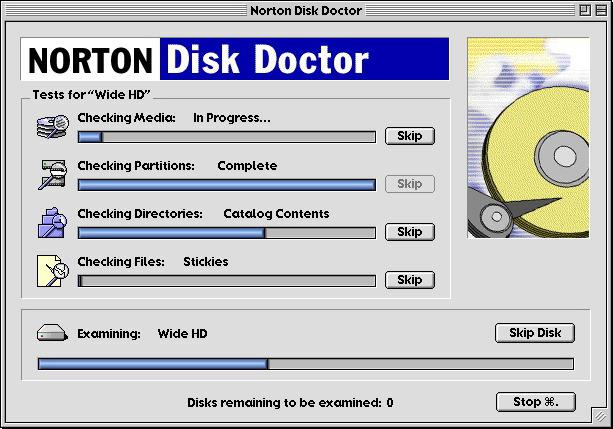
По правило всички такива помощни програми работят вавтоматичен режим, при който участието на потребителя е сведено до минимум. В повечето случаи е достатъчно да изберете първоначалните параметри на сканиране и да стартирате процеса.
Подготовка за достъп до BIOS (ако е необходимо)
В някои случаи програмата за тестване на твърдия диск може да не открие вградения или сменяем твърд диск. Това ще изисква конфигурация за достъп до BIOS.
За същата помощна програма Виктория в режим на контролер SATA трябва да промените стойността от AHCI на IDE, тъй като в стандартен режим програмата просто няма да приеме диска.

Освен това трябва да стартирате системата от USB флаш устройство и е по-добре да използвате DOS версията на помощната програма (по този начин можете да проверите диска, преди да заредите операционната система).
Процес на сканиране
Ако погледнете малко по-широко, можете да кажетекакво друго може да се изисква за програма за тестване на скоростта на твърдия диск, тъй като този параметър може също да повлияе на появата на грешки и появата на грешки на твърдия диск.
Що се отнася до самия процес на сканиране,принципите, по които се произвежда, се различават малко помежду си. Почти всички помощни програми скриват системните процеси, свързани със сканирането, от очите на потребителя, като показват само напредъка в процентно изражение.
Преглед на резултатите и коригиране на грешки
Естествено, програмата за тестванеWD твърди дискове, че всяко друго средство за проверка в края на процеса на сканиране ще даде подробна информация за самия твърд диск, за времето на проверката, общия обем на диска, повредени и коригирани грешки и т.н.

Тук си струва да се отбележат някои тънкости.Ако самият твърд диск или сменяем носител са много сериозно повредени, нито една програма за тестване на външен твърд диск или вграден твърд диск няма да помогне. Разбира се, някои програми са в състояние да извършат такъв анализ (същата Виктория). От друга страна, ако се открият много физически щети, по-добре е да си купите нов твърд диск и да копирате информацията от стария към него. За обикновения потребител ще бъде много трудно да направи това, но за това има много сервизни центрове, където този процес няма да създаде затруднения.
Резултатът
Както можете да видите, не се впуснахме в твърде много техническистрана на въпроса за проверка на твърдите дискове и се ограничихме до общи въпроси. Това се дължи само на факта, че самите процеси са толкова сложни, че обикновеният потребител просто не се нуждае от тяхното разбиране.
От друга страна, може да се отбележи, че всичкипомощните програми, предназначени за сканиране на твърди дискове и възстановяване на тяхната производителност, са доста прости от гледна точка на организацията на интерфейса. Вижте, защото потребителят всъщност няма нужда да се „притеснява“ по отношение на избора на параметри и директното стартиране на процеса на проверка или коригиране на грешки. В това отношение единствените изключения са професионалните помощни програми (отново Виктория), които изискват знания за фини и специфични настройки за използване извън Windows средата.
Както показва практиката, най-простите програми иприложения от този тип и техните основни възможности ще бъдат достатъчни за обикновен потребител, както се казва, с глава. Освен това много помощни програми от този тип са напълно безплатни и можете да ги изтеглите за броени минути, след което да инсталирате и използвате по ваша преценка.
И накрая, остава само да добавим, че нямадори ще трябва да знаете какъв тип твърд диск е инсталиран в компютърната система. Всички процеси са толкова автоматизирани, че дори човек, който е абсолютно далеч от разбирането на всички тези принципи на работа, може да използва такива програми.












